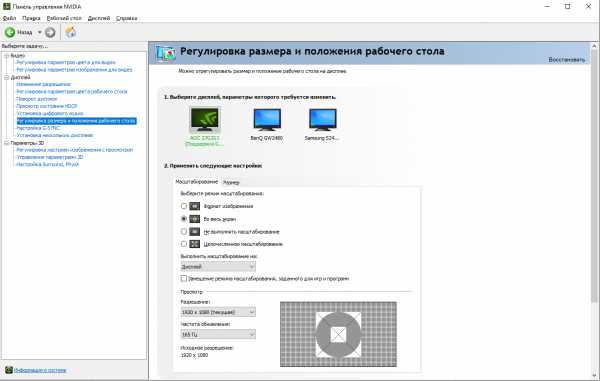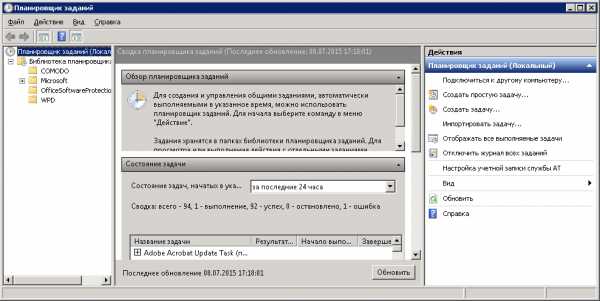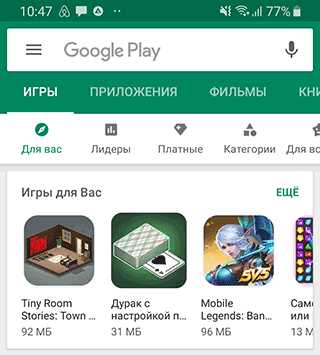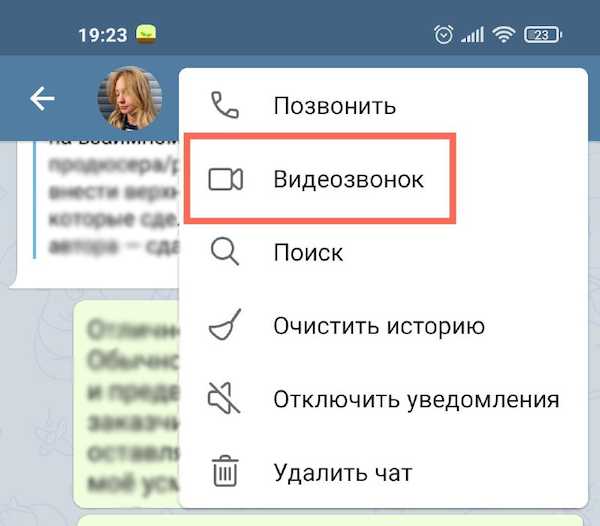Как включить фоновый режим приложения на андроид
Что делать, если приложения отключаются в фоновом режиме?
Если приложения на Вашем телефоне отключаются в режиме ожидания (например, музыка отключается через минуту после выключения экрана) – нужно запретить приложениям переходить в спящий режим.
Некоторые приложения, например, «ВКонтакте», «Яндекс.Музыка» и т.п. для работы в фоновом режиме требуют приобретения подписки.
Перед выполнением инструкции убедитесь, что подписка в данных приложениях оплачена.
Выполните следующие рекомендации:
- Откройте меню «Настройки» > «Приложения».
- Нажмите на три точки, выбрите пункт «Особые права доступа».
- Выберите пункт «Оптимизация расхода» .
- Найдите нужное Вам приложение в списке и отключите функцию.
- Откройте меню «Настройки» > «Приложения».
- Выберите в списке нужное Вам приложение.
- Выберите пункт «Батарея».
- Включите «Разрешение фоновой деятельности».
Если у Вас Android 11
- Откройте меню «Настройки» > «Обслуживание устройства».
- Выберите пункт «Батарея» > «Ограничения в фоновом режиме» > «Приложения в режиме сна».
- Если нужное Вам приложение есть в этом списке, нажмите три точки, далее «Удалить приложения».
- Удалите нужное Вам приложение из списка.
Если у Вас Android 10
- Откройте меню «Настройки» > «Обслуживание устройства».
- Выберите пункт «Батарея» > «Мониторинг энергопотребления» > «Приложения в спящем режиме».
- Если нужное Вам приложение есть в этом списке, нажмите на значок корзины в правом верхнем углу.
- Удалите нужное Вам приложение из списка.
Если у Вас более ранняя версия Android
- Откройте меню «Настройки» > «Обслуживание устройства».
- Выберите пункт «Батарея» > три точки > «Ограничения в фоновом режиме» > «Приложения в спящем режиме».
- Если нужное Вам приложение есть в этом списке, нажмите на значок корзины в правом верхнем углу.
- Удалите нужное Вам приложение из списка.
Если у Вас установлены приложения-оптимизаторы, влияющие на работу других приложений – отключите их.
Сброс настроек приведет к удалению всех данных с Вашего устройства.
Мы настоятельно рекомендуем сделать резервную копию всех ваших важных данных до сброса.
Как Samsung и Android запретить убивать приложения в фоновом режиме?
Да, Samsung – доминирующий производитель смартфонов на рынке Android. И в настоящее время использует одну из самых отвратительных технологий экономии батареи в отрасли. Они могут убить фоновые процессы и сделать будильник бесполезным. Смотрите ниже обходные пути.
ОБНОВЛЕНИЕ 2021: Несмотря на то, что команда Android обещала заставить OEM-производителей (включая Samsung) быть прозрачными в отношении принудительного завершения нестандартных приложений, в Android 11 Samsung ввела новое серьезное ограничение (по умолчанию включено).Приложения больше не могут удерживать блокировку пробуждения в службах переднего плана (foreground services). Это исключает многие варианты использования, например, приложения для здоровья теперь не могут собирать сенсорные данные для своих пользователей.
Зафиксировано большее количество завершений приложений после обновления на Android 11. Адаптивная батарея на Samsung работает гораздо агрессивнее чем на стоковом Android.
Через 3 дня любое неиспользуемое приложение не сможет запускаться из фона (например, уведомления больше не будут приходить). Представьте себе, вы не будете пользоваться будильником на выходных +1 день и все, будильник во вторник не зазвонит и вы опоздаете на работу.
Настоятельно рекомендуется отключить адаптивную батарею (Adaptive battery) и перевести приложения в спящий режим согласно инструкциям ниже.
ВАЖНО: Даже когда параметры адаптивной батарее отключены, Samsung может включить их снова при обновлении прошивки!
Какие приложения для оптимизации есть у Samsung?
- Android 11: оптимизация батареи, автоматическая оптимизация, адаптивная батарея, ограничения фона, списки спящих приложений, неиспользуемые приложения, глубокие спящие приложения, никогда не спящие приложения;
- Android Pie и выше: уход за устройством, списки спящих приложений, неиспользуемые приложения, автоматическое отключение неиспользуемых приложений;
- Android Oreo или Nougat: обслуживание устройства;
- Android Marshmallow или ниже: умный менеджер.
Решение для пользователей
Android 11
На Android 11 Samsung по умолчанию запрещает приложениям работать в фоновом режиме, если вы не исключите приложения из оптимизации заряда батареи. Это серьезное отклонение от стандартных политик управления процессами Android. Чтобы ваши приложения работали должным образом, убедитесь, что вы включили:
Настройки > Приложения > Ваше приложение > Батарея > Оптимизация батареи > Все приложения > Ваше приложение > Не оптимизировать.
Да, это долгий путь. Разработчики не могут запрашивать это автоматически, поскольку они рискуют быть выгнанными из Play Store из-за нарушений политики Google.
Galaxy S9 / S10
Оптимизация батареи включена по умолчанию . В некоторые неясные моменты (может быть, при обновлении приложения, обновлении ОС?) настройки также возвращаются к значениям по умолчанию, приходиться отключать их снова и снова.
Ниже представлены скриншоты настройки Galaxy S10.
Спящие приложения
Меню спящих приложений — это список приложений которые будут в первую очередь убиваться при работе в фоне. Внимательно следуйте инструкциям, чтобы предотвратить уничтожение приложений.
Контрольный список:
- Отключить Отправить неиспользуемые приложения в спящий режим (Put unused apps to sleep)
- Отключить автоматическое отключение неиспользуемых приложений (Auto-disable unused apps)
- Удалить приложение из списка спящих приложений
- Отключите фоновые ограничения (background restrictions) для вашего приложения
ПРЕДУПРЕЖДЕНИЕ. Убедитесь, что неиспользуемые приложения находятся в спящем режиме, а функция автоматического отключения неиспользуемых приложений отключена. В противном случае Samsung вернет ваши приложения в спящий режим через несколько дней (по умолчанию 3), даже если вы разбудили их вручную!
Samsung Galaxy S8 и более новые
С представлением своего флагмана Galaxy S8 (и с некоторыми более ранними экспериментами) Samsung представила неудачную попытку продлить срок службы батареи под названием App power monitor.
Чтобы ваши приложения работали правильно, внесите их в белый список в App power monitor.
Откройте «Настройки» > «Обслуживание устройства» > «Аккумулятор», и внизу вы увидите список наиболее часто используемых приложений. Вы можете управлять приложениями по отдельности или в группе, выбрав их и нажав большую кнопку Save power. Спящие приложения появятся в списке Sleeping apps внизу (коснитесь его, чтобы развернуть список). Прокрутите дальше — вплоть до самого низа — и вы найдете Unmonitored apps. Это приложения, которые вы специально хотите исключить (белый список) из злой досягаемости App power monitor.
Находясь в меню Unmonitored apps «Необслуживаемые приложения», вы можете нажать 3х-точечное меню, чтобы добавить или удалить приложения из списка. Вместо того, чтобы беспокоиться об этом, вы можете просто полностью отключить функцию контроля питания приложения, так как она практически не влияет на время автономной работы и только мешает нормальному функционированию вашего Samsung Galaxy.
Это чрезмерно, а в некоторых случаях просто вводит в заблуждение, используя тактику запугивания, чтобы вы зависели от программного обеспечения Samsung, когда другие устройства Android прекрасно обходятся без него.
На других телефонах Samsung путь может выглядеть следующим образом
Настройки телефона > Приложения> выберите трехточечное меню (верхний правый угол) > Специальный доступ > Оптимизировать использование батареи > Найдите приложение в списке и убедитесь, что оно не выбрано.
ПРИМЕЧАНИЕ. Если вы включите Edge Lighting для своего приложения, приложение не сможет разбудить ваш экран. Чтобы приложение могло активировать экран, удалите его из списка приложений Edge Ligthing.
Решение для разработчиков
Нет известного решения на стороне разработчика
Чтобы проверить, на сколько агрессивно смартфон работает с приложениями в фоне, нужно воспользоваться статьей: Как проверить работу приложений в фоновом режиме на Android.
Закрытие программ, работающих в фоновом режиме
Обновлен: 6 месяцев назад
Номер статьи (ID) 23848
Применимо к играм:
Сторонние программы, работающие в фоновом режиме, могут конфликтовать с играми. Выполните следующие действия, чтобы временно закрыть такие программы и установить, являлись ли они источником ошибок.
- Выберите операционную систему
Windows 7
Перед тем как попробовать указанные ниже советы, отключите все ненужные программы и перезапустите ваш компьютер.
Определите конфликтующие программы
- Нажмите комбинацию клавиш Windows + R.
- Введите msconfig и нажмите клавишу Enter.
- Выберите опцию Загружать элементы автозагрузки.
- Откройте вкладку Автозагрузка.
- Выберите Отключить все.
- Перезапустите компьютер.
Если затруднение не повторяется, вы можете исключить системные службы из списка потенциальных причин, вызывающих затруднение.
Примечание: чтобы повторно включить автозапуск приложений, последуйте шагам 1-5 и Включите программы.
Windows 8
Перед тем как попробовать указанные ниже советы, отключите все ненужные программы и перезапустите ваш компьютер.
Определите конфликтующие системные службы
- Нажмите комбинацию клавиш Ctrl + Shift + Esc и откройте Диспетчер задач.
- Откройте вкладку Автозагрузка.
- Нажмите правой кнопкой мыши на каждую программу и выберите опцию Отключить.
- Перезапустите компьютер.
Если затруднение не повторяется, вы можете исключить системные службы из списка потенциальных причин, вызывающих затруднение.
Примечание: чтобы повторно включить автозапуск приложений, последуйте шагам 1-5 и Включите программы.
Windows 10/11
Перед тем как попробовать указанные ниже советы, отключите все ненужные программы и перезапустите ваш компьютер.
Определите конфликтующие программы
- Нажмите комбинацию клавиш Ctrl + Shift + Esc и откройте Диспетчер задач.
- Нажмите кнопку Подробнее.
- Откройте вкладку Автозагрузка.
- Нажмите правой кнопкой мыши на каждую программу и выберите опцию Отключить.
- Перезапустите компьютер.
Если это позволило устранить затруднение, поочередно включайте программы, чтобы определить, какая из них вызывает неполадку. Вам будет необходимо перезагружать компьютер после каждого включения программы.
Примечание: чтобы включить программы, следуйте шагам 1-4, выбрав опцию Включить.
Mac
Временное отключение объектов входа
- Перезагрузите компьютер.
- Если вы видите окно ввода имени пользователя и пароля, зажмите клавишу Shift, щелкните по кнопке Войти и отпустите клавишу Shift, когда появится панель Dock.
- Если вы не видите окно ввода имени пользователя и пароля, перезапустите компьютер и зажмите клавишу Shift, когда вы увидите полосу прогресса в окне загрузки. Отпустите клавишу Shift, когда вы увидите рабочий стол.
Определение программ, провоцирующих затруднения
Если вы хотите определить, какие программы вызывают затруднения, выполните следующие действия.
- Откройте меню Системные настройки и выберите раздел Пользователи и группы.
- Выберите название вашей учетной записи и выберите Объекты входа.
Примечание: создайте список приложений в автозагрузке — этот список вам потребуется список для восстановления приложений в автозагрузке. - Выберите все приложения и щелкните по кнопке Удалить (-).
- Перезагрузите компьютер.
- Откройте меню Пользователи и группы еще раз и восстанавливайте приложения по одному, перезагружая компьютер каждый раз и проверяя, не появились ли затруднения.
Когда вы обнаружите конфликтующую программу, повторите шаги 1–3, но удалив на этот раз лишь несовместимую программу. Свяжитесь с производителем для дальнейшей помощи.
Ничего не помогло?
Если вы попробовали все шаги, но затруднение не было решено, пожалуйста, вы можете обсудить решение затруднения на форуме технической поддержки (World of Warcraft) (StarCraft II) (Diablo III) (Hearthstone) (Heroes of the Storm) (Overwatch) или свяжитесь с нами.
Работа в фоновом режиме приложений на телефоне — что значит?
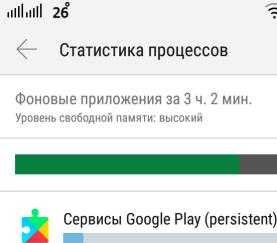
- Разбираемся
- Вывод
Сразу коротко ответ: приложение работает скрыто, пользователь его не видит, однако оно функционирует дальше в обычном режиме, просто скрыто, соответственно может использовать интернет, заряд аккумулятора, расходует оперативную память.
Разбираемся
Фоновые приложения могут уменьшить автономную работу устройства, а также забить кэш, что снизит производительность телефона.
Важно понимать: программы, которые вы запускаете — это одно. Вы ими пользуетесь, некоторые закрываете. Однако часть программ запускается автоматически при включении устройства. Вторая часть — остается в памяти после того как вы закрыли.
Например торрент-клиент способен в фоновом режиме работать, загружать данные из интернета, тем самым расходуя мобильный трафик, который может быть платным.
Запрет фоновой загрузки данных приложениями:
- Откройте настройки телефона.
- Выберите Приложения и уведомления.
- Кликните Показать все приложения.
- Будет представлен список установленных программ. Нажав по названию — отобразятся настройки, где будет пункт Контроль трафика, здесь можно деактивировать передачу трафика передвинув ползунок Фоновый режим.
Завершение работы фоновых программ:
- Нажмите функциональную сенсорную кнопку на дисплее или корпусе телефона.
- Отобразится режим многозадачности, где будут показаны запущенные программы, работающие в фоновом режиме.
- Убрать приложения можно смахнув влево/право (иногда вверх). Также можно нажать крестик (правый верхний угол).
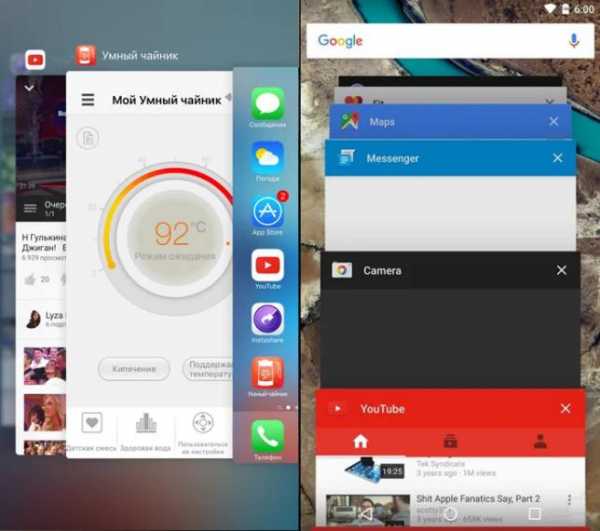
РЕКЛАМА
Выключение фонового режима через параметры:
- Активируйте Настройки.
- Выберите раздел Батарея.
- Обратите внимание на приложения, которые много используют ресурсы аккумулятора. Нажмите по ним.
- Выключите опцию работы программы в фоновом режиме, если оно не используется.
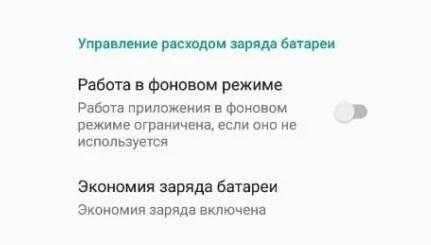
РЕКЛАМА
Принудительная остановка:
- Активируем настройки.
- Откройте список установленных приложений.
- Отключите программы, которыми не пользуетесь: нажмите по названию, появится служебное окошко, где внизу будет доступна кнопка Остановить.
Важно: после остановки — программа не сможет запуститься, все обновления будут удалены. Однако программа останется на телефоне. Системные компоненты, например сервисы Google — отключать запрещено (нарушит стабильную работу системы).
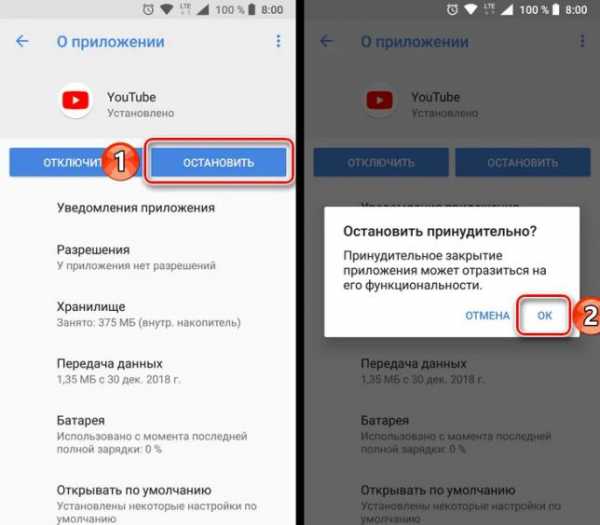
Очистить кэш, а также оптимизировать работу телефона можно используя специальные инструменты. Лучший, как мне кажется — утилита CCleaner.
Заключение
Выяснили:
- Работа в фоновом режиме приложений на телефоне — означает программа работает в обычном режиме, но скрыто от глаз пользователя, также скрыто может использовать интернет, ресурсы телефона, расходовать батарею.
- Фоновые программы — первая причина снижения автономной работы и производительности телефона.
Удачи и добра.
На главную! 25.03.2021Как остановить Android приложения работающие в фоновом режиме на BlackBerry Priv
Почувствовали что ваш PRIV стал не таким быстрым как раньше? Его аккумулятор стал разряжаться быстрее? Вы можете найти приложения, которые потребляют ресурсы вашей системы в фоновом режиме.
Не бойтесь! Во всех, кроме самых страшных случаев, принудительное закрытие программы, работающей в фоновом режиме является довольно простой задачей. Для давних пользователей Android, этот вопрос, возможно не заслуживает отдельной статьи, но поскольку мы новички в мире Android, я расскажу вам обо всем максимально подробно.
Найти виновных
Первый шаг к закрытию приложений ренегатов, это обнаружение. Хирург не может обрезать все подряд! Он должен знать, является ли это важным для организма, прежде чем он возьмется за скальпель. Поэтому вам потребуются диагностические инструменты:
Проверьте использование батареи
Наиболее распространенным симптомом, является повышенный расход заряда батареи. Чтобы увидеть, какие приложения стали его причиной, перейдите в меню Настройки> Батарея, чтобы получить отчет, какие приложения израсходовали больше всего энергии с вашего последнего полного заряда.
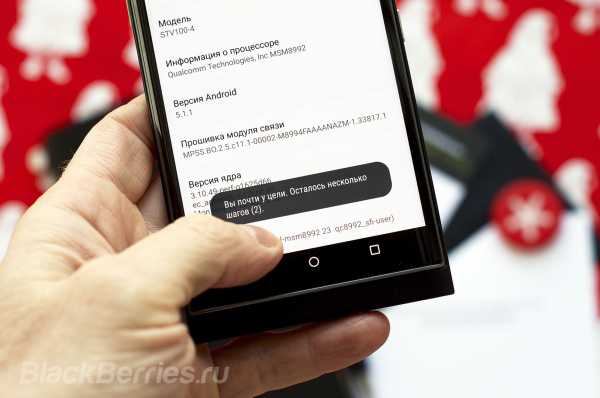
Проверьте статистику процессов
Если вам требуется немного больше информации, чем просто данные расхода заряда аккумулятора, вы можете получить подробный отчет о том, сколько вычислительной мощности имеет тенденцию использовать каждое приложение. Но сначала, вам потребуется войти в режим разработчика.
Включить режим разработчика
Возможность войти в режим разработчика — это скрытая опция в Android. Вы не найдете «Войти в режим разработчика» в вашем меню Настройки. Поэтому, вам потребуется зайти в меню Настройки> Об устройстве и прокрутить вниз, до номера сборки, а затем тапнуть на нее несколько раз. Вы не получите никакого отклика, но после нескольких тапов, вы увидите уведомление о входе в режим разработчика.
Теперь возвращайтесь в меню Настройки, и вы увидите новый раздел: Для разработчиков! Варианты доступа для разработчиков позволяют увидеть большое количество новых игрушек, но будьте осторожны с этими настройками, если вы не знаете, что вы делаете.
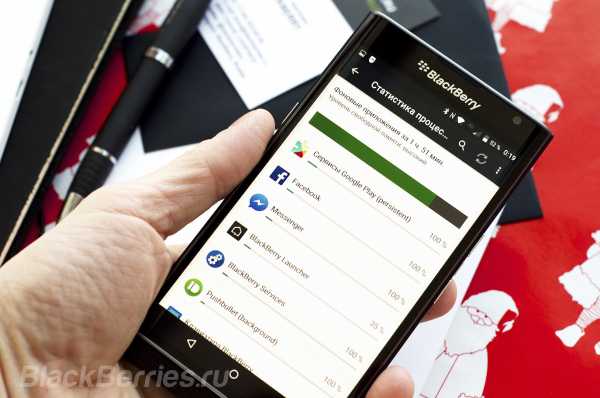
Для разработчиков
Опция которая вам требуется — это Статистика процесса. Нажмите, чтобы увидеть, сколько оперативной памяти вашего устройства использует каждое приложение. Выбор конкретного приложения позволит вам получить намного больше технической информации.
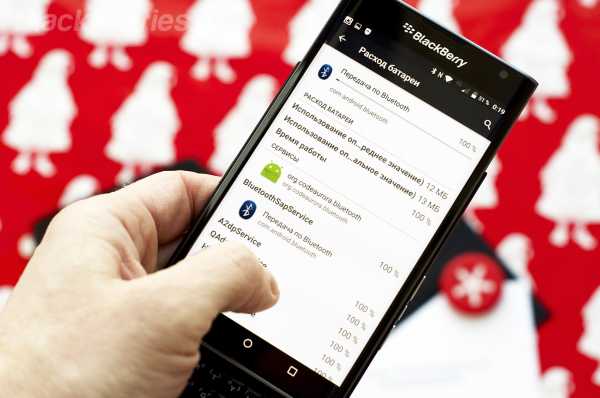
Выберите ваши цели
Теперь вы имеете диагностические инструменты, но не знаете, какие приложения можно закрыть? Не все фоновые приложения заслуживают смерти — многие из них имеют важное значение для повседневной функциональности устройства. Например, если вы думаете о закрытии сервисов Google Play услуг, поиска Google, Google Play Store, … да, откровенно говоря всего, что имеет «Google» или «BlackBerry» в названии, то скорее всего, это ложный след. Оставьте эти приложения в покое, пусть они делают свое дело в фоновом режиме.
Реальные злодеи, которые вы ищете, как правило, игры или музыкальные плееры, которые вы не использует постоянно. Некоторые приложения могут постоянно отправлять и принимать пакеты информации для выполнения их предполагаемой функции, но если это игра, которую вы не открывали в течение нескольких недель, то стоит их остановить.

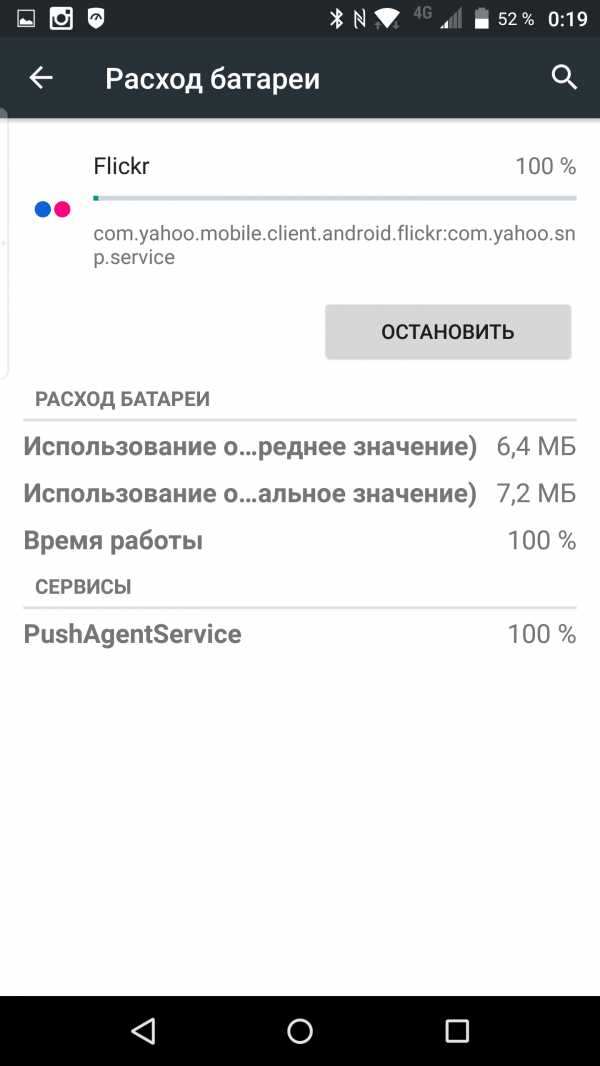
Убить предателей
Простой способ, остановить приложение — паразит, это просто закрыть его. Самый быстрый способ сделать это, нажать на кнопку Последние приложения (квадрат в правом нижнем углу), найти приложение и свайпнуть его вправо или влево.
Кроме того, вы всегда можете использовать функцию Остановка приложения. Перейдите в раздел Настройки> Приложения, а затем тапнув на приложение, которое вы хотите остановить, а затем нажав Остановить.
К сожалению, остановка приложения не является безусловной в мире Android. Эти приложения будут перезапущены при следующей перезагрузке. Поэтому, если у вас появится рецидивист, вам, возможно, придется принять более радикальные меры.
Полное удаление
Если приложение зарекомендовало себя полностью ненадежным, лучший шаг, просто удалить его с вашего устройства. Перейдите в раздел Настройки> Приложения и нажмите то, от которого вы хотите избавиться. Попрощайтесь с ним, а затем нажмите Удалить.
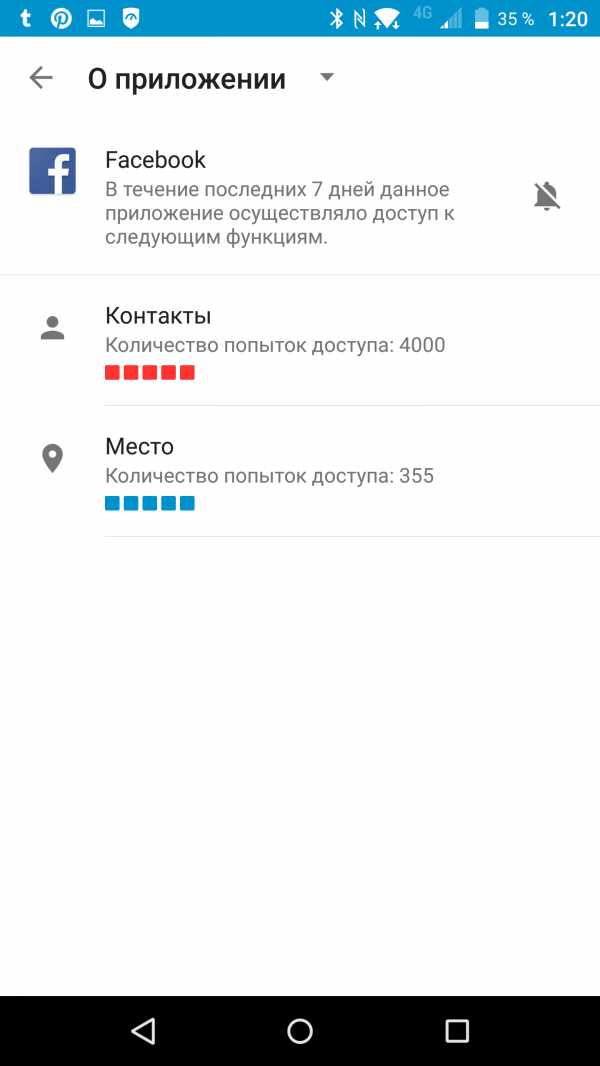
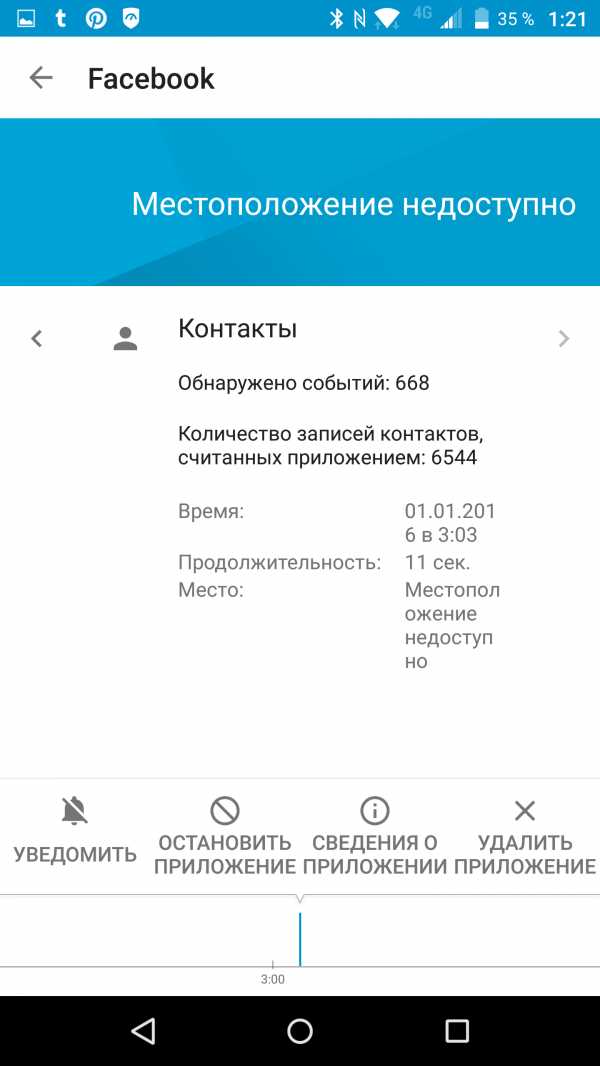
Впрочем, излишняя активность в фоновом режиме — не самая большая беда, не забывайте о приложении DTEK от BlackBerry, в нем вы можете так-же получить подробную информацию не только о самом требовательном к ресурсам приложении, но и самом любопытном. Если вы считаете, что какое то из ваших приложений берет на себя слишком много, получая доступ к функциям или информации на вашем устройстве, вы можете остановить или удалить его непосредственно из приложения DTEK.
Что такое темный режим Android? И как его включить - Блог
Некоторые пользователи считают, что темные темы для Android приятнее для глаз, чем интерфейс по умолчанию. Как включить Android Dark Mode зависит от версии Android на вашем смартфоне или планшете.
Инструкции в этой статье относятся к Android 10 и Android 9 (Pie). Темный режим недоступен в старых версиях операционной системы.
Как включить Android Dark Mode в Android 10
По умолчанию для оттенка темы установлен тот же режим автоматического определения обоев, что и в более старых версиях Android, но теперь есть специальные параметры для постоянной цветовой темы.Чтобы включить темную тему на устройствах с Android 10:
-
Открыть Настройки .
-
Коснитесь Показать .
-
Коснитесь переключателя рядом с Dark Pattern , чтобы включить его.
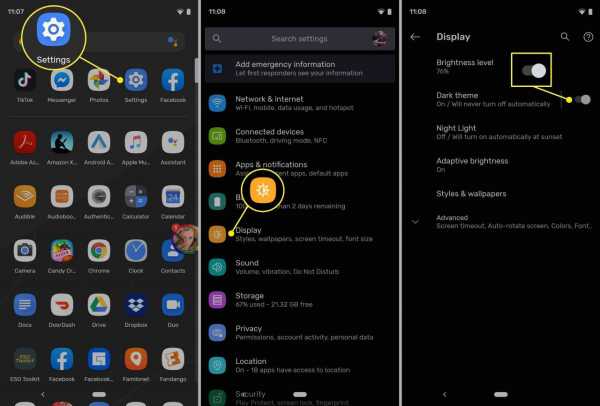
Оттуда проведите вниз от верхней части экрана, чтобы войти в быстрые настройки. Вы увидите новый темно-серый фон с белым текстом. Некоторые приложения, такие как Google Chrome, Google Pay и YouTube, также автоматически адаптируются к темной теме.
Android-разработчики теперь могут добавить поддержку темного режима в приложения для Android.
Как включить Android Dark Mode в Android 9.0 Pie
В Android 9.0 (Pie) добавлена возможность переключения между темной и светлой темами, но этот процесс немного отличается от Android 10. Чтобы включить темный режим на Android 9, вам необходимо:
-
Запустите Настройки и выберите Показать .
-
Нажмите Z расширенный , чтобы развернуть список параметров.
-
Прокрутите вниз и коснитесь Тема устройства , затем коснитесь Темная во всплывающем диалоговом окне.
Ограничения темного режима Android 9
В Android 9 меню настроек и другие элементы пользовательского интерфейса, такие как всплывающие уведомления под «Быстрыми настройками», остаются затемненными до светлой темы, состоящей из белого фона и черного текста. Однако, если вы знаете, как изменить обои на Android, вы можете сочетать темный режим с более яркими обоями для более последовательного использования.
Пользователи также могут дополнить темный интерфейс, настроив отдельные приложения на соответствующие им темные режимы. Несколько приложений Google предлагают варианты темной темы, что вполне соответствует темному пользовательскому интерфейсу с быстрыми настройками.
Как включить темный режим для сообщений на Android
Приложение «Сообщения» для Android автоматически переключится на темную тему на устройствах Android 10. В Android 9 приложение «Сообщения» можно вручную настроить на темную тему:
-
Запустить сообщений.
-
Коснитесь трехточечного значка в правом верхнем углу приложения.
-
Коснитесь Включите темный режим .
Оттуда приложение «Сообщения» мгновенно переключится на темно-серый фон с белым текстом, а цветные значки контактов сохранят свою исходную палитру.
Как включить темный режим для YouTube
YouTube также имеет соответствующий темный вид. Чтобы включить:
-
Введите свой профиль в правом верхнем углу приложения.
-
Коснитесь Настройки .
-
Нажмите Общие .
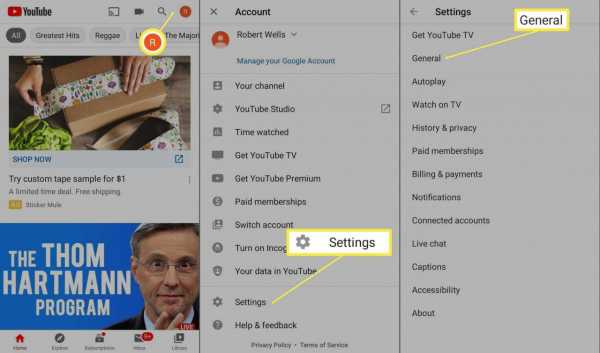
-
Коснитесь переключателя рядом с темным узором . Теперь вы должны видеть миниатюры видео, комментарии и другие текстовые области на темно-сером фоне.
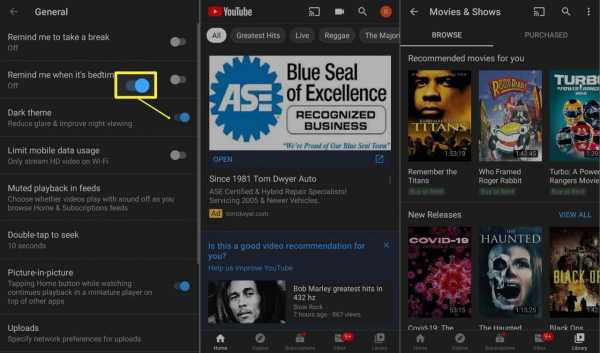
Как изменить тему сообщения на Android?
Вы можете изменить фон приложения «Сообщения», открыв приложение> нажав на 3 точки в правом верхнем углу> Настройки> Фон. Если вы хотите изменить цвет пузырей чата, я рекомендую вам выбрать «Настройки»> «Обои и темы»> «Темы».
Как изменить фон сообщения на Android?
Шаг 1. Откройте приложение «Сообщения».
- Шаг 2: Нажмите кнопку «Дополнительно» в правом верхнем углу экрана.
- Шаг 3: Выберите Настройки.
- Шаг 4: Выберите фон.
- Шаг 5: Выберите предпочитаемый фон в карусели в нижней части экрана.
2 августа. 2017
Как изменить цвет сообщения на моем Samsung?
Выберите «Приложения» > «Настройки» > «Обои и темы». Здесь вы сможете изменить не только окно текстового сообщения, но и ряд визуальных аспектов на вашем телефоне!
Как поменять фон мессенджера?
Коснитесь изображения своего профиля в верхней части экрана, чтобы открыть меню, затем выберите «Тема» в этом меню.Появится меню Настроить чат. Вы увидите один раздел для тем, а другой для цветов и градиентов.
Как настроить текстовые сообщения?
Запустите приложение «Сообщения». В главном интерфейсе, где вы можете увидеть полный список бесед, нажмите кнопку «Меню» и проверьте, есть ли у вас опция «Настройки». Если ваш телефон может изменять форматирование, вы должны увидеть в этом меню различные параметры стиля, шрифта или цвета всплывающей подсказки.
Можно ли настроить сообщения Samsung?
Персонализируйте свои сообщения
Когда дело доходит до стиля вашего телефона, у Samsung есть вы.Чтобы настроить отображение приложения «Сообщения», попробуйте изменить тему на своем телефоне. … Вы также можете установить собственные обои или цвет фона для отдельных веток сообщений.
Как изменить цвет текста?
Вы можете изменить цвет текста в документе Word. Выберите текст, который хотите изменить. На вкладке Главная в группе Шрифт щелкните стрелку рядом с кнопкой Цвет шрифта, а затем выберите цвет.
Как изменить цвет пузырьков?
Вы можете изменить этот звук, изменив тон текста на устройстве.
- Нажмите кнопку «Настройки» на главном экране.
- Коснитесь «Звуки».
- Коснитесь «Звук текста».
- Коснитесь «Звуки», чтобы сохранить звук как звук нажатия.
Почему мои текстовые выноски меняют цвет?
Я полагаю, вы используете приложение «Сообщения» Google / Android, а не родное приложение для обмена сообщениями на своем телефоне (если только это не телефон Samsung или Pixel, который по умолчанию может использовать Новости Google).... Например, когда я общаюсь с сестрой, он более темно-синий, а разговор моей мамы по телефону - ярче.
Как изменить тему мессенджера по умолчанию?
Вы можете выбирать разные темы и цвета для разговоров в Messenger.
...
- Запустите на телефоне приложение Messenger.
- Теперь на главной вкладке откройте беседу, для которой вы хотите выбрать цвет.
- Нажмите на значок (i) в правом верхнем углу.
- Затем нажмите на тему.
- Наконец, выберите цвет или тему для разговора.
14 центов. 2020
Можно ли изменить фон видеозвонка в Messenger?
После присоединения к комнате Facebook Messenger с помощью мобильного приложения Messenger коснитесь экрана, чтобы отобразить главный экран, затем коснитесь значка смайлика, который появляется внизу видео на вашем мобильном устройстве. … Выберите «Фоны». Коснитесь любого виртуального фона, чтобы мгновенно применить его к своему видео.
Как изменить эмодзи Messenger по умолчанию?
Сначала откройте ветку чата, а затем нажмите на вертикальные многоточия в правом верхнем углу. Затем нажмите «Эмодзи», где вы найдете список из 53 вариантов. Коснитесь любого смайлика, чтобы установить его в качестве нового значения по умолчанию.
В чем разница между текстовым сообщением и SMS?
SMS расшифровывается как Служба коротких сообщений, это причудливое название для текстового сообщения. Однако, в то время как в повседневной жизни вы можете называть различные типы сообщений просто «текстом», разница в том, что SMS представляет собой только текст (без изображений или видео) и ограничен 160 символами.
Как сохранить приватность своих текстовых сообщений?
Выполните следующие действия, чтобы скрыть текстовые сообщения с экрана блокировки на вашем устройстве Android.
- Откройте приложение «Настройки» на устройстве Android.
- Выберите Приложения и уведомления > Уведомления.
- В настройках экрана блокировки выберите Уведомления на экране блокировки или На экране блокировки.
- Выберите Не показывать уведомления.
19 февраля.2021
.Темный режим - Список приложений. Насколько это экономит батарею? См.
Мне не нравится тёмный режим, который врывается во многие приложения как новая функция. Белый цвет интерфейса производит на меня более положительное эстетическое впечатление. В черном все теряется и это не радует мой глаз. Однако использовать его стоит, ведь у него есть одно большое преимущество — может продлить время работы смартфона . Как на практике работает тёмный режим и в каких приложениях он есть?
Темный режим — список приложений
Сначала включите темный режим в Android 10.Для этого зайдите в настройки дисплея. Указанный вариант есть. Однако для большого количества приложений требуется собственный темный режим. Поэтому я решил собрать самые популярные из них, поддерживающие эту функцию. Кроме того, я включил краткое описание того, как его активировать. Вот приложения с опцией темного режима:
- AccuWeather Настройки> Темы,
- Google Assistant Настройки> Общие> Темы,
- Chrome Настройки> Темы,
- Google> выберите Google тема,
- Edge - настройки> внешний вид> темы,
- Evernote - настройки> темная тема,
- Facebook Messenger - настройки> переключатель темного режима,
- Gboard - настройки > выбрать тему 9000 ,
- Gmail - общие настройки > тема,
- Google Fit - настройки > выбрать тему,
- Google Keep - настройки > черная тема,
- Google News > настройки внешнего вида - >темы,
- Google Photos - включается после включения режима в Android 10,
- 9000 3 Google Play - включается после включения режима в Android,
- Instagram - включается после включения режима в Android,
- Google калькулятор - настройки > общие > тема,
- Google календарь - настройки > выбрать тему,
- Google контакты - настройки > выбрать тему,
- Opera - настройки > внешний вид > тема,
- Outlook - настройки > тема,
- темная Snapseed4 - настройки > тема 9000 ,
- Telegram - настройки > настройки чата > включить автоматический ночной режим,
- Twitter - настройки и конфиденциальность > изображение и звук > темный режим,
- WhatsApp - нет типичного темного режима, но можно поставить черные обои как фон для разговоров,
- сообщения - три точки > включить темный режим,
- ютуб - настройки > общие lne> темный режим.
Темный режим в теории
Откуда взялась мода на темный режим? Он был инициирован в связи с разработкой OLED-дисплеев . Экраны в этой технологии не потребляют энергию для отображения контента в черном цвете, потому что пиксели этих цветов отключены. С другой стороны, темные пиксели обычных ЖК-дисплеев излучают некоторое количество света. Поэтому на флагманском рынке доминируют устройства с OLED-экранами, а разработчики приложений работают над темными режимами.Даже Apple и Google представили темный режим в своих системах. Функция появилась в Android 9 и в iOS 13.
Смотрите также: Выбрать флагман Android - кошмар
Dark режим на практике
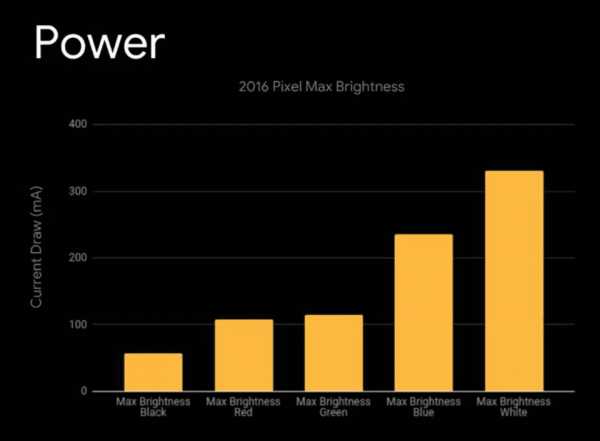
Еще в 2016 году Google показал, что использование темного режима экономит заряд батареи. Тестируемым устройством тогда был Pixel. Однако стоит отметить, что исследование проводилось в лаборатории. Результаты экспериментов вы можете увидеть на предоставленных фотографиях.
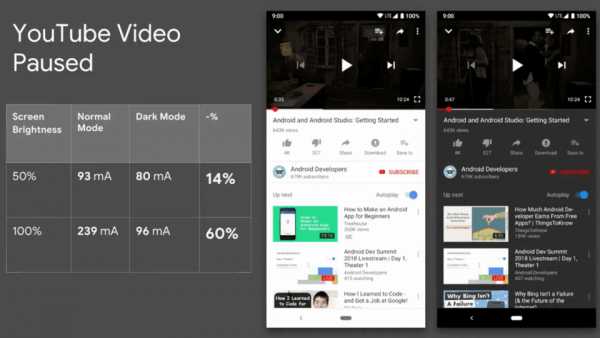
Недавно в интернете появился очень интересный тест темного режима на смартфонах Apple. В ходе теста были проверены два iPhone 11 Pro Max — один в темном режиме, другой для сравнения в ярком. Стоит отметить, что протестированные устройства имели уровень яркости экрана 200 нит .
90 143
Результаты однозначный. Стоит использовать темный режим, потому что он даже может спасти 30% батареи в течение дня.Это потрясающий результат. я не ожидал что экономия может быть такой большой. Ну, я должен скрывать свои привычки и начать использовать приложения в темных тонах.
Источник: pcmag, 9to5google, phonebuff
Делиться сообщить об ошибке
.Темная тема - новый вид Новостей на Android
Темный режим или, если хотите, темная тема в приложениях и операционных системах становится все более популярным. Google усердно работает над новым видом своих приложений и сервисов, и теперь настала очередь сообщений с поддержкой SMS. И здесь обновленный интерфейс также приносит темный режим.
Последнее обновление приложения «Новости» от Google — это шаг к стандартизации внешнего вида всех программ в соответствии с текущим стилем Material Design 2.Мы прекрасно помним, какой большой революцией было введение первой версии свода правил и правил создания интерфейсов — это стало важной вехой для компании из Маунатин Вью, которая раньше создавала добротные и полезные продукты и услуги, но их появление было просто пренебрегали. Кто помнит программу чтения RSS от Google или первые версии Gmail? Простота и минимализм — самые тонкие слова, описывающие их интерфейс на тот момент.
Но Google поставил все на одну карту — Material Design появился не только в веб-версиях сервисов, но прежде всего придал форму системе Android, которая с версии 5.0 Lollipop просто стал визуально привлекательным. К сожалению, это не привело к полной поддержке трафика разработчиками. Даже такие значимые игроки, как Facebook, не заинтересованы в полной гармонизации внешнего вида собственных приложений с правилами и требованиями, установленными Google. Это вносит деликатный беспорядок, тем более, что в Google Play до сих пор много приложений, которые, несмотря на то, что они до сих пор рабочие и очень полезные, их интерфейс до сих пор помнит времена до трансформации в Android.Конечно, на iOS такие случаи тоже случаются, но найти поддерживаемое приложение с внешним видом из периода iOS 6 и предыдущих — довольно сложная задача.
Новый вид приложения "Новости" на Android
Мне не нравятся все изменения в Android P, но нельзя упрекнуть Google - с каждой версией система все больше радует глаз, Android P с использованием элементов от Material Design 2 не будет исключением. Это также вынуждает компанию обновлять свои системные приложения, например приложение для SMS, которое мы называем просто «Сообщения».Его последняя версия основана на руководстве по Material Design 2, которое имеет свои преимущества и недостатки. Мне определенно понравился новый вид списка вызовов и самого разговора - кажется светлее , мягче. Выноски с сообщениями потеряли свой цвет — наши высказывания имеют слегка голубой фон, а текст собеседника — однотонный серый фон. Мы потеряли возможность менять цвет контакта, а значит, вам придется полагаться на тот, который приложение присваивает миниатюре контакта.
Учебник: Как обновить Android?
В правом нижнем углу экрана вы найдете совершенно новую кнопку, позволяющую создать новый разговор.Вместо «плюса» внутри полноценный тег «Начать чат», что делает саму кнопку очень большой. Подозреваю, что Google выяснил, что у некоторых пользователей раньше с этим была проблема — круглая кнопка «плюс» явно не воспринималась как возможность начать новый разговор. Интересно, что когда вы начнете прокручивать список чатов, кнопка уменьшит свой размер, чтобы вам было легче найти нужный разговор.
Темный режим в сообщениях
Но самой важной новостью для многих стало появление темной темы.Вы активируете его в выпадающем меню в правом верхнем углу. Фон приложения будет темно-серым, а надписи и другие значки — светлыми. Выглядит все это дело очень красиво, но отсутствие согласованности с другими приложениями (Messenger!) и версиями системы старше Android P означает, что я не хочу испытывать шок от переключения с приложения Сообщения на, например, Gmail .
Чтобы иметь возможность получить новый вид приложения Сообщения с темной темой уже сегодня, вы можете скачать последнюю версию с APKMirror на свой страх и риск, установить ее, принудительно остановить в настройках системы и перезапустить.
Когда мы увидим темную тему в iOS, особенно в приложении «Новости», где белый и ярко-зеленый чередуются с синим? Надеюсь, как можно скорее.
.Как включить темный режим во многих приложениях Android
В последнее время я по возможности переключал программы и приложения в темный режим на своих устройствах Android, чтобы сэкономить заряд батареи и улучшить видимость, особенно утром и вечером.
Некоторые приложения изначально поддерживают темные темы или темный режим, а также Android. На моем Google Pixel 3a я первым делом включил темный режим в настройках. Несколько собственных приложений, включая «Настройки», Google Chrome или приложения из Play Store, начали автоматически переключаться в темный режим, когда я вносил изменения.
Других нет, но это означало, что устройство переключалось между темным и светлым режимами всякий раз, когда я переключался между приложениями, которые его поддерживали, и теми, которые его не поддерживали.
Начиная с Android Q, был введен общесистемный темный режим, но эта функция не включает темный режим в приложениях. Если приложение поддерживает эту функцию, оно может автоматически переключиться в темный режим, но если нет, будет применена тема по умолчанию или выбранная тема.
Android Q имеет опцию разработчика, которая активирует темный режим.Эффект от включения этой опции заключается в том, что многие приложения используют темный интерфейс вместо стандартного. Однако этот параметр работает не для всех приложений; WhatsApp поддерживает упрощенный интерфейс даже при включенной этой опции, как и другие приложения, такие как Google Maps.
Примечание : Следующие инструкции предназначены для устройства Google Pixel 3a, которое более или менее стандартно для Android. Функции, которые вам необходимо включить, могут быть недоступны на других ваших устройствах Android или находиться в другом месте в настройках.Если вы нашли их в другом месте, пожалуйста, оставьте комментарий, чтобы другие знали.
Вот что вам нужно сделать:
- Откройте «Настройки» на вашем Android-устройстве и выберите «Просмотр».
- Включить темную тему.
Параметр включает темную тему на устройстве, но не принудительно. Вы должны открыть параметры разработчика на втором шаге, чтобы внести еще одно изменение конфигурации, чтобы заставить его.
- Если в настройках есть параметры разработчика, перейдите к шагу 4.
- Откройте «Настройки» и перейдите в раздел «О телефоне».
- Нажмите на номер сборки несколько раз, пока не получите уведомление о том, что параметры разработчика включены.
- Выберите «Настройки»> «Система»> «Дополнительно»> «Параметры разработчика».
- Включить переопределение Force-Darkness в «Аппаратном ускорении рендеринга».
Многие приложения будут использовать темную тему после внесения изменений.
.Как убрать фон с иконок приложений в Huawei/Honor (Android)
Не нравится, что каждая иконка приложения на смартфонах Huawei/Honor имеет фон одного цвета? Хотите восстановить оригинальные иконки на прозрачном фоне? Это возможно. Посмотрите, как установить нормальные значки в оверлее EMUI для смартфонов Huawei и Honor.
Android-смартфоны
от Huawei и Honor имеют оверлей под названием EMUI, который меняет внешний вид Android и раскладку настроек.Главный экран не имеет «ящика приложений» — все значки приложений размещаются сразу на домашнем экране, аналогично системе iOS на iPhone. Производитель хотел, как и в случае с iPhone, чтобы иконки были симметричными и одного размера. Поскольку иконки Android-приложений могут быть самыми разными, был сделан простой ход — нанесение оригинальных иконок приложений на прямоугольники однородного цвета. Короче говоря, любой значок неправильного размера отображается на цветном квадрате.
Это видно на снимке экрана выше, где такие приложения, как Play Store или Messenger, отображаются на зеленом фоне, а на YouTube добавлен белый фон. Такое решение нравится не всем, потому что часто иконки просто выглядят некрасиво. К счастью, с этим можно что-то сделать. Есть способ украсить значки, удалив сплошной фон и восстановив исходные, родные значки приложений, которые просто отображаются на прозрачном фоне (под ними нет статического цвета).Таким образом, значки будут выглядеть так же, как и на большинстве других устройств, и будут обновлены до более новых оригинальных версий. Как это сделать? Все, что вам нужно, это подходящий файл темы, который не навязывает фон под значками.
Убираем фон с иконок приложений в EMUI
Это решение должно быть совместимо с большинством устройств, работающих на надстройке EMUI. Чтобы использовать его, загрузите файл темы (*.HWT), который вы установите на свой телефон.
Загрузите тему Pure Icons
Перейдите в указанную выше ветку на форуме разработчиков XDA и загрузите последнюю версию пакета значков из раздела «Загрузка».После скачивания мы получим файл с расширением *.HWT. Это файл темы, который меняет внешний вид системы. В этом случае тема ограничивается изменением значков — все остальное останется прежним, согласно оригинальной теме Huawei/Honor.
Скопируйте загруженную тему Pure.HWT и вставьте ее в папку HWThemes во внутренней памяти вашего устройства. Все, что вам нужно сделать, это подключить устройство к компьютеру с помощью USB-кабеля и использовать File Explorer, чтобы переместить файл в нужное место. Если каталога HWThemes нет, вы можете создать его самостоятельно.
Затем перейдите в приложение «Темы» на вашем телефоне. Здесь будут отображаться установленные визуальные темы, которые мы можем использовать для нашего телефона. Выберите PureIcons в списке и нажмите «Применить», чтобы активировать его.
Если у вас есть собственная тема (например, для экрана блокировки или системных цветов), вы можете применить только значки темы PureIcons, а остальные оставить в соответствии со своими темами. Для этого перейдите в приложение «Темы» и не выбирайте тему «PureIcons» в списке — вместо этого нажмите кнопку «Настроить» внизу экрана.
Появится экран настройки темы — для каждой темы вы можете выбрать значки, экран блокировки, разблокировать анимацию, шрифт и т. д. Коснитесь поля «Значки» и выберите здесь тему «PureIcons». Остальное оставьте как считаете нужным и нажмите «Применить».
Оригинальные значки теперь будут отображаться на главном экране на прозрачном фоне. Иконки нигде не будут отображаться на статичном фоне с EMUI. Кроме того, значки, используемые в пакете Pure Icons, обновлены до последних версий, и автор обязался делать дальнейшие обновления.Благодаря этому данный пакет не только удалит некрасивый фон из-под иконок приложений, но и обновит их внешний вид до более новых версий. Это видно на примере приложения Instagram, где EMUI по-прежнему перекрывает старую иконку, а пакет Pure Icons вводит свою обновленную версию в соответствии с последними изменениями.
.Вот 10 приложений, которые я всегда устанавливаю на свои
смартфоны
Пользуюсь многими смартфонами, своими и те что на пробу, меняю раз в неделю-две, но даже самый интересный смартфон ничего не значит без хороших приложений. Их список тоже меняется, но есть набор из 10 пунктов, которые почти всегда появляются в моих смартфонах, что позволяет мне чувствовать себя как дома даже с новым телефоном.
Приложений, которые он всегда устанавливает на свои смартфоны, , конечно же, гораздо больше, чем 10 — некоторые из них являются основными инструментами, которые я использую на работе, например, Outlook или Slack , другие — это приложения, которые поддерживают аксессуары или умные домашние устройства от разных производителей, таких как Xiaomi, Huawei и Samsung, также есть популярные и известные мультимедийные сервисы, такие как Spotify, TIDAL или Netflix , а также банковские приложения и магазины платформ онлайн-продаж.Это программы, которые каждый «устанавливает» в зависимости от собственных потребностей, конечно. Однако есть и десять, которые не вписываются в эти очевидные категории. Вот она!
Nova Launcher - самый крутой рабочий стол на Android
Nova Launcher — одно из приложений, которое использовалось во времена Touch Wiz от Samsung, а чистый Android был плохим зубами. Ну, я использовал такое приложение до сегодняшнего дня.Я купил Nova Launcher в версии Prime 8 лет назад, и он до сих пор мне пригодится.
Нынешние интерфейсы смартфонов Samsung, LG или Huawei настолько отработаны, что соблазн сменить рантайм не велик, но просто лично я, кроме тестов, в основном пользуюсь телефонами с дефолтным интерфейсом от чистого Android или его собственные модификации других производителей. И здесь Nova Launcher отлично работает.
Nova Launcher позволяет вам заменить рабочий стол по умолчанию на любом смартфоне Android и настроить его по своему вкусу.Количество вариантов настройки огромно. Иконки можно расположить в любой сетке (4x5, 5x6 и т.д.), изменить их размер, включить и отключить метки, также можно персонализировать папки, список приложений, жесты для обработки всего, уведомления от приложений и т.д. и т.п.
С помощью этого лаунчера каждый, наверное, сможет настроить внешний вид телефона по своему усмотрению. Сам так делаю: убираю док , а внизу экрана пусто, ставлю сетку из иконок 6х5 или 7х5, устанавливаю дополнительные иконки из Google Play (мой любимый в последнее время набор Desaturate), и Я вставляю 9 или 12 иконок на каждый из прокручиваемых рабочих столов. упрощаю список приложений до максимума , добавляю плагин Nova Google Companion от Google Discovery, включаю везде тёмную тему с красными акцентами и уже свой минималистичный интерфейс - быстрый, удобный, интуитивно понятный и уникальный .
Nova Launcher доступен в Play Store бесплатно (с меньшим выбором функций), а полная версия Prime стоит около 18 долларов.
Opera — самый удобный мобильный браузер
Браузер Opera — вторая вещь, которую я устанавливаю на Android, а иногда даже первая.И это приложение, без которого я совершенно не могу представить использование смартфона .
Что такое Opera? Для меня это естественный выбор, т.к. я использую Оперу и на компе . Благодаря этому я могу синхронизировать с ПК закладки и плитки быстрого набора, пароли (менее важные с точки зрения безопасности) или историю просмотров. Все эти данные хранятся в учетной записи Opera в облаке, поэтому каждая установка браузера дает вам мгновенный доступ к одним и тем же ресурсам.
Впрочем, это не самое главное. Когда я запускаю Chrome на новом телефоне, через несколько минут мне хватает. Я устанавливаю Оперу. У Opera удобный, чистый интерфейс , который легко настраивается и, на мой взгляд, обеспечивает наибольшее удобство на парящих экранах более 6 дюймов. Нравится этот браузер за функции, которые кнутом для слишком навороченных макетов сайтов : масштабирование текста на страницах с разбивкой их по ширине экрана (это отсутствует в большинстве мобильных браузеров), для ночной режим (чёрный фон и регулируемая цветовая температура), для режима читалки (преобразует страницу только в текст, без картинок и лишних украшений), и не только для блокировки рекламы с допуском принятых, но и для автоматического одобрения куки-сообщений.Это блестящая вещь, хотя в последнее время она проходит мимо.
Когда у меня плохое интернет-покрытие, я могу легко включить экономию полосы пропускания , а когда я хочу просматривать американские сайты как американец, все, что мне нужно сделать, это активировать VPN и использовать карту в частном режиме. Иногда он сохраняет выбранные страницы в формате PDF. Дополнением к базовой опции синхронизации является Flow, функция, которая позволяет передавать заметки, ссылки или файлы между ПК и смартфоном, что полезно, когда я нахожу что-то классное на своем телефоне, но хочу использовать это на своем компьютере .Есть еще несколько дополнений, и хотя есть браузеры с аналогичным набором инструментов или больше, только в Opera они представлены в таком простом и удобном повседневном виде.
У браузера есть и другие его версии (Opera Touch, Opera Mini), но я пользуюсь классической. Вы можете загрузить его из Play Store. Есть Touch-версия для iOS.
Locus Map — карта бездорожья и навигация
Мне нравится иногда блуждающий вдали по дорогам и бездорожью и для таких целей навигация по бездорожью Locus Map как раз подходит.Это не единственное приложение такого типа, которое я использую (другие: OsmAnd+, OruxMaps или ViewRanger), но недавно Locus убедил меня в крутых плагинах для смарт-часов — вы можете отображать карту или направления навигации на экране часов.
В смартфоне Locus Map дает вам все возможности. Карты можно скачать прямо из приложения , используя различные источники, в том числе и бесплатные вроде OpenStreetMaps. В Интернете вы также можете легко найти дополнительные карты в других форматах, таких как MAP, SQLite, TAR, MBT, GEMF, Orux или RMA.Хороший выбор — использовать платные карты создателей Locus — по цене одной-двух бутылок пива в год я получаю постоянно обновляемых карт с четырьмя стилями на выбор: походы и езда на велосипеде, лыжи, город и дорога. Их данные очень подробные, и я получаю очень большой набор функций навигации по бездорожью.
Locus Map позволяет навигацию - автомобильную 2D, но больше всего в полевых условиях - на велосипеде или пешком . По дорогам или просто к месту назначения.Также появилась функция послужного списка, импорт и экспорт маршрутов, а также их совместное использование в сервисах и приложениях. Надстройка представляет собой опцию отслеживания в реальном времени, которая позволяет вам делиться своим местоположением в режиме реального времени. Также есть функции для мониторинга спортивных занятий, в том числе аудиотренер, графики, статистика и поддержка внешних аксессуаров Bluetooth или ANT+. Locus Map также предоставляет информацию о погоде, позволяет играть в Geocaching ,
Бесплатная версия Locus Map Free отображает небольшие рекламные баннеры, но в остальном программа предоставляет наиболее важные функции.Я сам использую версию Pro , которая в настоящее время стоит около 40 злотых. Единственное, чего мне не хватает в Locus Map, так это возможности синхронизации моих собственных данных между устройствами, что есть, например, у ViewRanger.
Locus Map Free можно скачать для Android
Waze - Социальный онлайн-навигатор
Локус хорош на дороге, что на дороге? Мой первый выбор — Waze. Это израильское приложение, приобретенное Google несколько лет назад.Характерным элементом Waze является слегка комичный интерфейс , особенно значки и символы, но вы не должны на него влиять - это навигация очень серьезно .
Программа бесплатная, и карты бесплатные, но пользоваться ими можно онлайн только . Требует постоянного доступа к интернету, но имеет и преимущества - карты постоянно обновляются разработчиками приложения с помощью пользователей. Пользователи здесь важнее всего, потому что Waze — это прежде всего , социальное приложение .Любой вейзер, увидев происшествие на дороге: пробка, авария, дорожные работы , перекрытие дороги, камера контроля скорости или патруль полиции, может мгновенно оповестить сообщество. Отчеты сразу же добавляются на карту в качестве предупреждений для других водителей, и, если они окажутся для них ценными, им присваивается оценка «большой палец вверх».
По сравнению с Яносиком, который, наверное, лидер польских помощников вождения, Waze может и не так хорош, но Яносик меня отталкивает перегруженным интерфейсом с рекламой.У меня также редко бывает, что Waze не уведомляет меня о чем-то действительно важном. Сообщество польских пользователей Waze настолько велико, что во время поездок по стране я всегда получаю важную информацию. Waze будет работать и по всей Европе — вазы везде . При запуске приложения пользователю сообщается, сколько ваз находится в районе, более того, он может увидеть значки, их символизирующие, на карте, и даже отправить им сообщение.
Карты Waze основаны на нескольких или даже дюжине источников, в зависимости от страны.Точность у них неплохая, новые улицы и дороги появляются без задержек. Указав пункт назначения, мы можем добавить промежуточные точки или задать альтернативный маршрут . Интересен режим планирования навигации с заездом на заданный период - программа уведомит, что надо туда ехать. Интеграция с календарем тоже полезна — приложение само напоминает, что пора садиться в машину и ехать на записанную встречу.
Waze, безусловно, не лучшая онлайн-навигация, но и в нем есть такие функции, что Мне всегда нравится возвращаться к этому приложению .
Скачать для Android и iOS
NetMonster — простая идентификация базовых станций 5G
Пользоваться этим приложением я начал относительно недавно - с тех пор как начались тесты 5G . Хотя подобных инструментов довольно много, одна вещь выделяется с положительной стороны: она показывает, к какой базовой станции подключен телефон, а также хорошо идентифицирует ретрансляторы 5G. Другие подобные приложения (ранее BTSearch, теперь Netmonitor с базой данных BTS и другие) также зарекомендовали себя в различных приложениях, но NetMonster , вероятно, единственный , полностью способный работать с нашими сетями 5G в DSS на частоте 2100 МГц, идентифицируя их. также в двух SIM-картах.Это важно, потому что многие смартфоны отображают символ 5G на верхней панели Android, хотя на данный момент устройство не подключено к уровню 5G, а только к якорю DSS в 4G.
Первый запуск NetMonster предполагает загрузку текущей базы данных операторов - ее можно задать как циклическую задачу. Станции также обнаруживаются и идентифицируются приложением при перемещении между станциями, нет недостатка в импорте данных из файла.
Уведомления, когда телефон подключается к определенному ретранслятору, видны в панели уведомлений, поэтому вам не нужно, чтобы приложение было запущено все время. В главном окне есть четыре вкладки. Первый - это журнал, где сгруппированы все базовых станций, на которые телефон вошел во время работы приложения (также в фоновом режиме). В окне Live перечислены параметры данных базовых станций, к которым подключен телефон. С другой стороны, на вкладке «Графики» отображаются индикаторы уровня сигнала, такие как RSSI или RSRP.Последняя вкладка - карта - она показывает, где именно находятся эти реле , а активные отмечены символом короны.
На карте мне не хватает возможности отображать все доступные БТС из базы, а только те, которые ранее залогинились. Более точная информация о частоте также была бы полезна. Несмотря на свою простоту, NetMonster хорошо подходит для быстрого обнаружения и идентификации ближайших базовых станций.
NetMonster доступен для Android.
Подъемники - Живая погода: море и горы
Windy не типичное погодное приложение для быстрой проверки "если дождь за окном" - это мощный комбайн визуализирующий прогноз погоды практически в реальном времени , обновляется каждые 5-15 минут в зависимости от региона . На карте всего мира можно наблюдать движущихся дождей, метелей, бурь, дующих ветров или облаков.Несколько лет назад я заметил подъемники у товарища-моряка во время круиза по водам Норвегии. Там это приложение оказалось бесценным инструментом, позволившим оценить опасности и заранее спланировать дальнейшее плавание. Однако он также будет работать на суше, в том числе для прогнозирования местной погоды по всей Польше.
При открытии лифта появляется карта с типичным метеорологическим радаром. Тем не менее, вы можете переключаться между следующими настраиваемых слоев , некоторые из них очень подробные.Например, вы можете наблюдать отдельно три типа облаков — высокие, средние и низкие. В быту, конечно, понадобятся базовые слои, по которым можно будет отслеживать изменения температуры, предстоящие ливни или метели. Среди слоев лифта есть также один, который показывает качество воздуха — например, концентрацию NO2 или PM2,5.
Приложение показывает стандартный прогноз для выбранной локации, но можно также с помощью плеера внизу экрана включить прогноз на следующие дни, представленный в виде движущейся визуализации.
Данные о погоде для лифта предоставлены, в частности, американской метеорологической организации NOAA и европейской организации EUMETSAT , управляющей системой метеорологических спутников.
Windy — бесплатное приложение для Android и iOS. Вы можете перейти на платную подписку в приложении.
Solid Explorer - с его помощью можно добраться до любого файла Android
Это одно из приложений, которое я начал использовать в то время, когда Android усердно разрабатывал — и с годами Solid все еще пригодится.Это один из самых удобных мощных файловых менеджеров на Android.
Приложение выглядит круто, а благодаря множеству вариантов персонализации вы можете менять не только темы и значки, но и работу многих функций. Умное решение - разместить два окна с видом файлов одно за другим - вы переключаетесь между ними жестом вправо или влево . Это позволяет вам мгновенно просматривать и переворачивать файлы из одного места в другое.
Сильным преимуществом Solid Explorer является возможность управления не только локальными файлами на смартфоне, но и удаленными в облаке или в локальной сети . Таким образом, вы можете связать приложение с Google Drive, OneDrive, Dropbox, FTP-серверами (вы также можете создать свои собственные в приложении), компьютерами LAN / SMB и многими другими. Добавленные таким образом места так же легко доступны, , как и каталоги на смартфоне - все, что вам нужно сделать, это провести пальцем в ту или иную сторону.
Solid Explorer позволяет не только упорядочивать файлы, но и упрощает управление архивами ZIP, RAR или 7ZIP . также позволяет шифровать файлы в секретной папке (они будут недоступны для других приложений). В рутированных смартфонах также можно исследовать самые глубокие тайники системы , недоступные в базовых приложениях.
Solid Explorer является платным приложением - после установки у вас есть 14 дней, чтобы использовать полную версию. Разблокировка значит стоит меньше 6 злотых, так что говорить не о чем - оно того стоит.
Solid Explorer доступен в магазине Play.
MEGA - удобное облако с шифрованием
Я использую или использовал несколько облаков, в том числе Google Drive, а на работе — OneDrive. Поскольку я использую на своем компьютере не Windows, а Ubuntu, я искал облако, которое дало бы мне наилучшую интеграцию со средой рабочего стола GNOME , используемой по умолчанию в Ubuntu. Таким облаком оказалась МЕГА, позволяющая легко и быстро синхронизироваться между двумя компьютерами с Ubuntu (конечно, есть и версия для Windows и в браузерах) и растущим числом Android-смартфонов.Он также имеет ряд других преимуществ, хотя и не лишен некоторых недостатков.
При создании учетной записи в МЕГА, в бесплатной версии вы получаете 50 ГБ места для файлов, которое, правда, через месяц уменьшается до 15 ГБ . Эту сумму можно увеличить за счет дополнительных достижений — например, после установки мобильного приложения или проверки SMS. Максимум у меня даже получилось 70 Гб , но эти дополнительные гигабайты тоже на какое-то время (например три месяца). Ну и 15 Гб тоже хорошо по сравнению с другими облаками.Аналогично с передачей, которая ограничена - зависит от разных факторов, но в среднем это около 5 Гб в день. Об этих ограничениях стоит знать, потому что как я вижу из комментариев в Google Play, многие пользователи об этом не знают и ставят самую низкую оценку.
Из-за этих ограничений бесплатная версия MEGA не подходит для хранения фильмов или больших файлов, которыми делятся с друзьями, но для меня это в основном облако для синхронизации документов, сканов и фотографий , необходимых на регулярной основе между ПК и Андроид.Дополнительным преимуществом является сквозное шифрование . Приложение MEGA на вашем смартфоне также можно использовать для автоматической загрузки фотографий, сделанных камерой, также есть чат с другими пользователями для желающих.
Приложение MEGA доступно для Android и iOS.
Reddit — социальная сеть, которую я недооценил
На Reddit я не раз смотрел на свой компьютер и этот сайт всегда отвергал меня как похожую на раскопки помойку с архаичным интерфейсом.Это изменилось только тогда, когда благодаря одной из мобильных игр я зарегистрировался на Reddit и установил приложение на смартфон . Это оказалось хорошей идеей, особенно после включения тёмной темы.
С этой точки зрения я открыл для себя другое лицо Reddit. Субреддиты, тематически разделенные темы основного веб-сайта, на самом деле представляют собой отдельных мини-сообществ, которые в основном функционируют как дискуссионные форумы. Их подписчики обмениваются знаниями и опытом по различным темам.Так что это хорошее место для не обязательно хардкорных игроков - мобильных или консольных - для пользователей устройств разных марок, а также искателей мемов и "конца интернета" . Сэм подписан на сабреддиты умных часов Amazfit и Wear OS, связанные с играми, в которые я играю, политическими играми, интернет-мусором и ... обоями.
В дополнение к вашим собственным сабреддитам вы также можете просматривать самые популярные или самые рейтинговые сообщения из общих категорий.Я также часто натыкаюсь на Reddit в поисках информации и новостей, связанных с работой в Telepolis. В связи с этим неоднократно осознавалось, что Reddit — это место, которое объединяет 90 004 человека с большими знаниями и желанием помочь 90 005 другим пользователям. Я тоже часто пользуюсь этой информацией. Я бы до него не добрался, если бы не мобильное приложение — а Reddit я тоже просматриваю процентов на 98 на нем.
Приложение Reddit доступно для Android и iOS.
Moon + Reader Pro - нет лучшей программы для чтения электронных книг
Я использую читалку Amazon Kindle для чтения электронных книг, которая прекрасно работает, когда она у меня под рукой.Когда у меня его нет, я иногда читаю книги в приложении Kindle, преимущество которого заключается в синхронизации того, что я читаю, между устройствами. Однако мне не нравится это приложение, мне не нравится также за ограничения киндли , поэтому на смартфоне тоже устанавливается или только другой ридер - Moon+Reader Pro .
Вероятно, это лучшее приложение в своем роде. Moon + Reader читает все популярные форматы книг и документов от EBUP, AZW3 и MOBI до PDF, текстовых и DOCX-файлов.Читалка отлично форматирует текст вне зависимости от источника, и ее сильным преимуществом является огромных возможностей персонализации. Вы можете почти свободно менять фон и цвет текста книг, которые читаете, можете быстро переключаться между разными темами в зависимости от времени суток и настроения, вы также можете изменять используемые шрифты, их размер, интервалы и т.д. и т.п. Все это пригодится, когда исходный файл с электронной книгой или документом был неаккуратно подготовлен его создателем.
Мне тоже нравится это приложение за удобное управление и доступ к важнейшим функциям во время чтения, которые, кстати, тоже можно дотошно настроить. Еще одним преимуществом является возможность импорта книг напрямую из облака, например Google Drive или Dropbox, а также легкий доступ к бесплатным архивам электронных книг, например Project Gutenberg.
Moon + Reader Pro является платным приложением - в настоящее время оно стоит около 30 злотых, но часто продвигаются со скидкой 50% .Купил себе эту читалку, воспользовавшись случаем. Также есть базовая версия Moon + Reader с рекламой. Здесь я могу скачать для Android.
Прокрутите вниз до следующей записи
.